Google मानचित्र काम नहीं कर रहा है: इसे ठीक करने के 7 तरीके
आप गाड़ी चला रहे हैं और अचानक Google मानचित्र(Google Maps) नेविगेशन ठीक से काम नहीं कर रहा है। या तो ऐप क्रैश हो रहा है, ऐप गलत दिशा में जा रहा है, या Google मैप्स(Google Maps) आपके लिए एक उचित मार्ग नहीं ढूंढ सकता है।
Google मानचित्र(Google Maps) के साथ इन समस्याओं के कई अलग-अलग कारण हैं जो कई अलग-अलग व्यवहार बनाते हैं। इस गाइड में, आप जानेंगे कि आप जिस Google मानचित्र(Google Maps) ऐप समस्या का सामना कर रहे हैं, उसके लिए किस सुधार का उपयोग करना है।

अधिकांश मामलों में, सॉफ़्टवेयर से संबंधित किसी समस्या के कारण Google मानचित्र(Google Maps) ठीक से काम करना बंद कर देगा। इस कारण से, सबसे सरल समाधान (ऐप को अपडेट करना) से शुरू करना महत्वपूर्ण है और अधिक जटिल समाधानों (फ़ोन सेटिंग्स की जाँच) के लिए अपना काम करना चाहिए।
हम आपको इस गाइड में इनमें से प्रत्येक चरण के बारे में बताएंगे।
1. गूगल मैप्स अपडेट करें
बग पैच करने या किसी भी सुरक्षा छेद को बंद करने के लिए Google(Google) अक्सर सॉफ़्टवेयर अपडेट करता है। इस कारण से, यह सुनिश्चित करना महत्वपूर्ण है कि आपका Google मानचित्र(Google Maps) ऐप अद्यतित है।

- अपने डिवाइस पर Google Play ऐप खोलें और Google मानचित्र(Google Maps) खोजें ।
- "गूगल मैप्स" के लिए खोजें।
- हरे अपडेट(Update) बटन का चयन करें।
- (Wait)ऐप अपडेट इंस्टॉल करने के लिए Google Play की (Google Play)प्रतीक्षा करें।
- Google मानचित्र को पुनः लॉन्च करने के लिए हरे रंग के ओपन बटन का चयन करें।(Open)
इस समस्या में फिर से भाग लेने से बचने के लिए, Google मानचित्र(Google Maps) को स्वचालित रूप से अपडेट करने पर विचार करें।

- ओपन(Open) का चयन करने के बजाय , ऐप का नाम, Google मानचित्र(Google Maps) टैप करें ।
- मेनू खोलने के लिए ऊपर दाईं ओर तीन बिंदुओं का चयन करें।
- ऑटो अपडेट सक्षम करें(Enable auto update) के दाईं ओर स्थित चेकबॉक्स चुनें ।
- पुष्टिकरण विंडो में चालू(Turn on) करें का चयन करें।
2. गूगल मैप्स कंपास को फिर से कैलिब्रेट करें(Google Maps Compass)
Google मानचित्र(Google Maps) आपके फ़ोन में सेंसर का उपयोग करता है जिसे मैग्नेटोमीटर कहा जाता है ताकि यह निर्धारित किया जा सके कि आपका फ़ोन किस दिशा में है।
यह सेंसर आपके चारों ओर पृथ्वी के चुंबकीय क्षेत्रों की ताकत और दिशा को मापकर काम करता है। यह बहुत सटीक कंपास कार्यक्षमता प्रदान करता है, लेकिन एक नियमित कंपास की तरह, यह आपके आस-पास चुंबकीय या विद्युत चुम्बकीय क्षेत्रों से प्रभावित हो सकता है। यह अन्य इलेक्ट्रॉनिक उपकरणों जैसे कंप्यूटर, टेलीविजन सेट आदि से हो सकता है।
उस हस्तक्षेप का परिणाम यह है कि मैग्नेटोमीटर सामान्य की तरह सटीक नहीं है। इसके कारण होने वाले अजीब Google मानचित्र(Google Maps) व्यवहार में शामिल हैं:
- मानचित्र पर अपने सटीक स्थान को इंगित करने में कठिनाई।
- आपकी दिशा का गलत(Inaccurate) निर्धारण, जिसके परिणामस्वरूप नक्शा आगे-पीछे घूम रहा है।
- जब आप अपना नक्शा खोजते हैं तो आपके आस-पास की सेवाओं और व्यवसायों का गलत निर्धारण।
इस समस्या को ठीक करने के लिए मैग्नेटोमीटर को पुन: कैलिब्रेट करने की आवश्यकता है। चिंता न करें, यह एक आसान प्रक्रिया है और इसमें केवल 30 सेकंड से भी कम समय लगता है।

- Google मैप्स(Google Maps) ऐप खोलें और उस छोटे नीले बिंदु पर टैप करें जो आपका वर्तमान स्थान दिखाता है।
- स्क्रीन के नीचे बाईं ओर कंपास कैलिब्रेट(Calibrate compass) करें चुनें ।
- पॉप-अप विंडो में दिए गए निर्देशों का पालन करें (अपने फोन को प्रत्येक छोर पर एक छोटे से मोड़ के साथ एक आकृति-आठ पैटर्न में ले जाएं)।
- समाप्त होने पर, आपको एक पुष्टिकरण दिखाई देगा कि आपके फ़ोन का कंपास अब कैलिब्रेट किया गया है।
नोट : आप (Note)लाइव व्यू(Live View) के साथ कैलिब्रेट करने के लिए एक अन्य विकल्प भी देखेंगे । यदि आप यह विकल्प चुनते हैं, तो आप अपने कैमरे को अपने आस-पास के स्टोर चिह्नों या सार्वजनिक भवनों की ओर इंगित कर सकते हैं, और Google मानचित्र(Google Maps) इस जानकारी का उपयोग आपके स्थान और आपके खड़े होने की दिशा को निर्धारित करने के लिए करेगा।
एक बार जब आप कैलिब्रेट कर लें, तो अपने फ़ोन को पुनरारंभ करें और Google मानचित्र(Google Maps) को फिर से लॉन्च करें।
3. स्थान अनुमतियां सक्षम करें
यदि Google मानचित्र आपके स्थान(your location) को बिल्कुल भी इंगित नहीं कर सकता है, तो संभव है कि आपके फ़ोन पर स्थान(Location) सेटिंग Google मानचित्र(Google Maps) ऐप के लिए ठीक से सेट न हों।
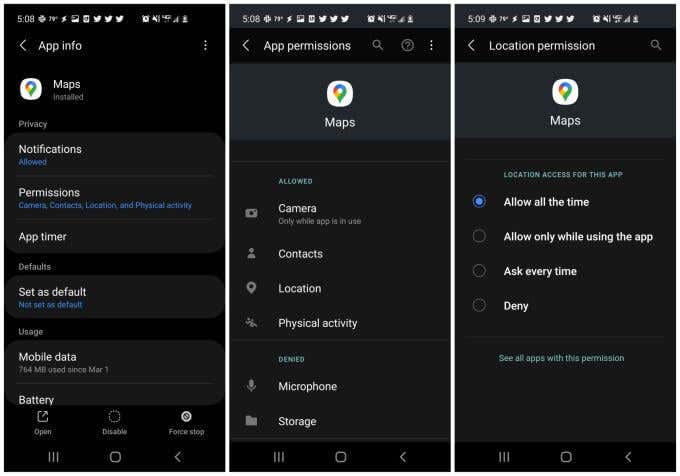
- अपनी Android (Android) सेटिंग(Settings) खोलें और ऐप्स(Apps) चुनें ।
- मैप्स(Maps) ऐप तक नीचे स्क्रॉल करें और इसे चुनें।
- अनुमतियां(Permissions) चुनें .
- स्थान(Location) का चयन करें ।
- सुनिश्चित करें कि अनुमति दें हर समय(Allow all the time) चयनित है।
इस सेटिंग को अपडेट करने के बाद, अपने फ़ोन को पुनरारंभ करें और पुष्टि करें कि Google मानचित्र(Google Maps) अब आपके लिए ठीक से काम कर रहा है।
4. उच्च सटीकता स्थान चालू करें
यदि आपको अभी भी Google मानचित्र(Google Maps) में अपनी स्थिति का सटीक पता लगाने में समस्या हो रही है, तो आप यह सुनिश्चित करना चाहेंगे कि आपने अपने Android स्थान(your Android location) के लिए उच्च सटीकता मोड सक्षम किया है ।
यह मोड आपकी स्थिति की सटीकता में सुधार करने के लिए ब्लूटूथ(Bluetooth) , वाई-फाई और आस-पास के सेल टावरों के अलावा (Wi-Fi)जीपीएस(GPS) उपग्रहों का उपयोग करेगा। उच्च सटीकता(Accuracy) के बिना , Google मानचित्र आपके स्थान के लिए (Google Maps)GPS का उपयोग नहीं करेगा और ठीक से कार्य नहीं करेगा.

- Android सेटिंग्स खोलें और स्थान(Location) चुनें ।
- Google स्थान सटीकता(Google Location Accuracy) तक स्क्रॉल करें और इसे चुनें।
- सुनिश्चित करें कि (Make)स्थान सटीकता में सुधार(Improve Location Accuracy) के दाईं ओर टॉगल सक्षम है।
अपने डिवाइस को पुनरारंभ करें और Google मानचित्र(Google Maps) को पुनः लॉन्च करें । जांचें कि Google मानचित्र(Google Maps) में आपकी स्थिति की सटीकता अब ठीक से काम कर रही है।
5. Google मानचित्र कैश और डेटा साफ़ करें
अधिकांश ऐप्स की तरह, Google मानचित्र इस(Google Maps will retain information) बारे में जानकारी रखता है कि आप कहां हैं, आपके मानचित्र की खोज, और बहुत कुछ। यह जानकारी ऐप के कैशे में निहित है।
कभी-कभी, कैश में डेटा पुराना हो सकता है या दूषित भी हो सकता है। Google मानचित्र(Google Maps) के लिए कैशे और सभी सहेजे गए डेटा को साफ़ करने से Google मानचित्र(Google Maps) के काम न करने की समस्या का समाधान हो सकता है ।

- Android सेटिंग्स खोलें और ऐप्स(Apps) चुनें ।
- मैप्स(Maps) तक स्क्रॉल करें और इसे चुनें।
- भंडारण(Storage) का चयन करें ।
- स्क्रीन के निचले भाग में कैश साफ़(Clear cache) करें चुनें ।
- स्क्रीन के नीचे डेटा साफ़(Clear data) करें चुनें ।
- पुष्टिकरण विंडो पर ठीक(OK) चुनें ।
एक बार जब आप समाप्त कर लें, तो Google मानचित्र(Google Maps) को फिर से लॉन्च करें और जांचें कि क्या आपके द्वारा अनुभव की जा रही समस्याएं अब हल हो गई हैं।
6. Google Play सेवाएं रीसेट करें
हालांकि यह दुर्लभ है, कभी-कभी Google Play ऐप कैश के साथ समस्याएं आपके एंड्रॉइड(Android) पर इंस्टॉल किए गए ऐप्स को प्रभावित कर सकती हैं । Google Play सेवाओं(Google Play services) के लिए ऐप को साफ़ करने से Google मानचित्र(Google Maps) के साथ असामान्य समस्याएं हल हो सकती हैं ।

- Android सेटिंग्स खोलें और ऐप्स(Apps) चुनें ।
- Google Play Services तक स्क्रॉल करें और इसे चुनें।
- नीचे स्क्रॉल करें और स्टोरेज(Storage) चुनें ।
- स्क्रीन के निचले भाग में कैश साफ़(Clear cache) करें चुनें ।
- स्क्रीन के बाईं ओर स्टोरेज मैनेज(Manage storage) करें चुनें ।
- सभी डेटा साफ़(Clear All Data) करें का चयन करें ।
अब Google मानचित्र(Google Maps) को पुन: लॉन्च करें और जांचें कि यह अब ठीक से काम कर रहा है।
7. गूगल मैप्स को रीइंस्टॉल करें
अगर बाकी सब विफल हो गया है, तो आपको पूरी तरह से अनइंस्टॉल करना होगा और फिर Google मैप्स(Google Maps) ऐप को फिर से इंस्टॉल करना होगा। यह सभी सेटिंग्स और ऐप अनुमतियों को वापस डिफ़ॉल्ट पर रीसेट कर देगा और उन सभी समस्याओं को ठीक करना चाहिए जिनका आप Google मानचित्र(Google Maps) के साथ अनुभव कर रहे हैं ।

- Google Play लॉन्च करें और "Google मानचित्र" खोजें। ऐप के नाम पर टैप करें।
- ऐप पेज पर, अनइंस्टॉल(Uninstall) चुनें ।
- पुष्टिकरण विंडो पर, स्थापना रद्द करें(Uninstall) चुनें ।
- Google Play में , फिर से "Google मानचित्र" खोजें, और इंस्टॉल करें(Install) चुनें ।
एक बार स्थापित होने के बाद, Google मानचित्र(Google Maps) को फिर से लॉन्च करें, और उम्मीद है कि इस बिंदु पर, Google मानचित्र(Google Maps) के साथ आप जिन सभी समस्याओं का सामना कर रहे थे, वे सभी हल हो गई हैं।
Related posts
यदि आपका Google खाता बंद हो गया है तो क्या करें
Google क्रोम में "सर्वर आईपी पता नहीं मिला" त्रुटि को कैसे ठीक करें
Google Stadia अंतराल की समस्याओं को कैसे ठीक करें
Google क्रोम में एक Err_Cache_Miss त्रुटि को कैसे ठीक करें
Google क्रोम में "Err_empty_response" त्रुटि को कैसे ठीक करें
विंडोज 10 में प्रिंट स्क्रीन बटन काम नहीं कर रहा है? इसे कैसे जोड़ेंगे
क्या करें जब आपके दूसरे मॉनिटर का पता न चले
FIX: स्टीम नेटवर्क त्रुटि से कनेक्ट नहीं हो सकता
क्या आपको SSD को डीफ़्रैग्मेन्ट करना चाहिए?
9 फिक्स जब Google Play Store Chromebook पर क्रैश होता रहता है
फ़ोटोशॉप में "स्क्रैच डिस्क पूर्ण हैं" त्रुटि को कैसे ठीक करें?
Google Chrome में "आपका कनेक्शन निजी नहीं है" त्रुटि को कैसे ठीक करें?
Google Chrome में ERR_CONNECTION_RESET को ठीक करने के 9 तरीके
Google डिस्क Chromebook पर काम नहीं कर रही है? ठीक करने के 11 तरीके
Google Chrome में "पृष्ठ अनुत्तरदायी" त्रुटि को कैसे ठीक करें
"ओके गूगल" या "हे गूगल" का समस्या निवारण कैसे करें
Google क्रोम में Err_Too_Many_Redirect को कैसे ठीक करें
Google Chrome को कैसे ठीक करें Android पर प्रतिसाद नहीं दे रहा है
फिक्स्ड: एंड्रॉइड पर Google Play सेवाएं बैटरी ड्रेन
फिक्स: क्रंचरोल पर एडब्लॉक काम नहीं कर रहा है
